Sie wollen wissen, wie Sie mehr Besucher für Ihre Webseite gewinnen können? Dann sollten Sie verstehen, wie Besucher Ihre Webseite finden und wie sich Besucher auf Ihrer Webseite verhalten. Denn nur dann können Sie effektive Maßnahmen treffen, die Ihre Webseite erfolgreicher machen. Google Analytics ist dafür das perfekte kostenlose Tool.
Anzeige
Warum sollten Sie Google Analytics Plugin von Yoast verwenden?
Es gibt eine Reihe von Vorteilen die das Google Analytics Plugin von Yoast gegenüber anderen Programmen abhebt. Erstens, mit dem Yoast Google Analytics Plugin nutzen Sie automatisch stets den aktuellen Google Analytics Tracking Code. Sie müssen sich daher nicht selbst um die Aktualisierung des Tracking Codes kümmern. Zweitens bietet Ihnen das Yoast Google Analytics Plugin die schnellste und einfachste Art, um Google Analytics in Ihrer Webseite zu richtig zu integrieren und den Eintrag in Google Analytics zu verifizieren.
Anleitung Google Analytics in WordPress einbinden mit dem Yoast Plugin
1. Einrichten vom Yoast Google Analytics
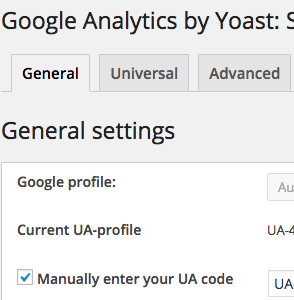
Screenshot Google Analytics Yoast Plugin zum Google Analytics in WordPress einbinden. Schritt 6.
- Loggen Sie sich in WordPress ein und klicken Sie im Dashboard auf Plugins
- Die Seite die sich öffnet zeigt Ihnen die Plugins, die Sie bereits installiert haben. Klicken Sie nun auf installieren (links oben) und geben Sie in das Suchfeld yoast google analytics ein. Sie erhalten eine Reihe von Suchergebnissen. Das richtige Yoast Plugin sollte das erste sein. Klicken Sie installieren. (wie Sie Plugins in WordPress hinzufügen sehen Sie bildlich in dem WordPress Tutorial zu unserem WordPress Seminar)
- Klicken Sie auf OK bei der Frage, ob Sie sicher sind, dass Sie das Yoast Plugin installieren möchten
- Nach der Installation klicken Sie auf aktivieren
- Öffnen Sie Plugins und klicken Sie auf Einstellungen beim Plugin Google Analytics by Yoast
- Unter Allgemeinen Einstellungen setzen Sie einen Haken bei UA manuell eingeben.
- Öffnen Sie ein nun neues Fenster auf Ihrem Computern und geben Sie dort den Link zu Google Analytics ein: http://www.google.com/analytics/
Anzeige
2. Google Analytics Tracking Code generieren
- Eröffnen Sie ein kostenloses Google Analytics Konto
- Nach dem Login, klicken Sie in der Topnavigation auf Verwalten, dann auf Konto und neues Konto erstellen
- Füllen Sie die benötigen Felder aus und wählen Sie abschließend die Nutzungsbedingungen für Deutschland aus. Bestätigen Sie den Vorgang
- Es öffnet sich nun eine neue Seite auf der Sie Ihre Tracking ID erhalten. Dies ist die UA Nummer. Kopieren Sie die UA Nummer vollständig wie Sie Ihnen angezeigt wird, also inklusive dem UA-XXXX.
3. Google Analytics Tracking ID in Yoast Google Analytics einfügen
- Gehen Sie zurück in WordPress (Schritt 6) und fügen Sie die UA Nummer in das Feld für den UA Code ein.
- Speichern Sie die Einstellungen
Glückwunsch, das war alles zum Google Analytics in WordPress einbinden. Von nun an werden die Besucher Ihrer Webseite gemessen. Wenn Sie schnell die umfassenden Berichte, Analyse- und Maßnahmenmöglichkeiten von Google Analytics verstehen wollen, empfehlen wir Ihnen unser Online Marketing Seminar in Hamburg oder unser spezielles Seminar Einführung Google Analytics. In jedem Fall viel Erfolg für Ihre Online-Projekte!
Anzeige


